Windows Time tidak tepat disebabkan terutamanya oleh penyegerakan masa rangkaian yang tidak normal atau penuaan bateri CMOS. Penyelesaian termasuk: 1. Semak tetapan "masa internet" untuk memastikan penyegerakan diaktifkan dan gunakan time.windows.com atau ntp.aliyun.com; 2. Ubah suai kunci pendaftaran realtimeisuniversal ke 0 untuk mengenal pasti masa BIOS dengan betul; 3. Gantikan bateri CMOS Motherboard untuk mengelakkan masa menetapkan semula selepas gangguan kuasa; 4. Matikan "masa penjimatan siang-auto-penyesuaian" atau sahkan bahawa tetapan zon waktu adalah tepat. Pesanan penyelesaian masalah disyorkan untuk menetapkan perisian terlebih dahulu dan kemudian masalah perkakasan.

Masa Windows selalu tidak tepat? Ini sebenarnya masalah biasa, terutama komputer yang telah digunakan untuk masa yang lama atau mesin yang baru saja dipasang dalam sistem. Kesalahan masa sistem boleh menjejaskan operasi normal pembalakan, tugas masa dan juga beberapa perisian. Biar saya hanya bercakap tentang perkara utama: Masa tidak tepat, kebanyakan sebab mengapa penyegerakan masa rangkaian tidak dilakukan dengan baik, atau bateri CMOS hampir tidak dapat dikuasai .

Tetapan Penyegerakan Masa Rangkaian tidak betul
Windows akan cuba menentukur masa melalui Internet secara lalai, tetapi jika fungsi ini dimatikan atau pelayan tidak dapat disambungkan, masa akan mudah dimatikan. Anda boleh menyemak dengan cara ini:

- Buka Panel Kawalan → Tarikh dan Masa → Masa Internet
- Semak sama ada "Sinek dengan Pelayan Masa Internet" diperiksa
- Adalah disyorkan untuk menukar pelayan ke
time.windows.comatauntp.aliyun.comtersedia di China
Jika "pelayan tidak dapat dihubungi" dipaparkan, anda boleh cuba mengubah persekitaran rangkaian, atau sementara mematikan firewall dan cuba lagi.
Terdapat masalah dengan tetapan zon masa dan masa BIOS
Kadang -kadang anda akan mendapati bahawa masa adalah beberapa jam pendek setiap permulaan, yang kemungkinan besar kerana Windows dan BIOS tidak disegerakkan. Secara umumnya disyorkan bahawa Windows menguruskan masa dengan sendirinya dan bukannya bergantung pada papan induk.
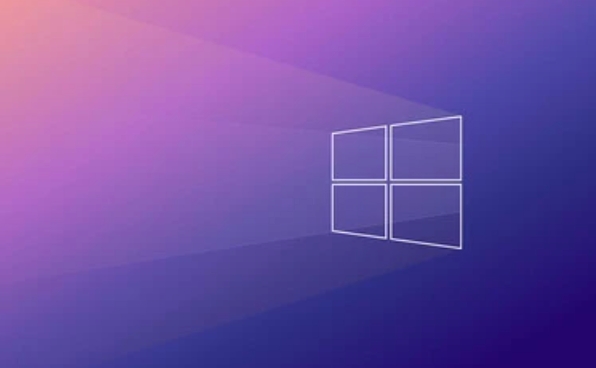
Penyelesaiannya adalah seperti berikut:
- Tekan
Win Runtuk Masukkanregedituntuk membuka Editor Pendaftaran - Kedudukan ke
HKEY_LOCAL_MACHINE\SYSTEM\CurrentControlSet\Control\TimeZoneInformation - Cari item
RealTimeIsUniversal. Jika tidak, anda boleh membuat DWORD baru (32-bit) dan menetapkan nilai kepada 0
Selepas melakukan ini, Windows dapat mengenali masa BIOS dengan betul, mengelakkan gangguan masa selepas dimulakan semula.
Bateri CMOS tidak mencukupi
Sekiranya komputer anda sering dimatikan dan masa ditetapkan semula, seperti masa kuasa kembali beberapa tahun yang lalu, mungkin bateri CMOS di motherboard akan kehabisan kuasa. Keadaan ini sangat biasa di mesin lama.
Penyelesaiannya sangat mudah:
- Tutup dan cabut kord kuasa
- Buka casis untuk mencari bateri butang bulat di papan induk (biasanya CR2032)
- Bawa ke pasaran elektronik atau membelinya dalam talian untuk penggantian, kosnya adalah kira -kira beberapa dolar
Selepas berubah, ingatlah untuk memasuki BIOS untuk menetapkan semula masa dan tarikh.
Menyesuaikan masa penjimatan siang secara automatik tidak tepat
Sesetengah kawasan akan membolehkan pelarasan masa penjimatan siang secara automatik, tetapi jika kawasan sistem atau pek bahasa anda tidak ditetapkan dengan betul, ia boleh menyebabkan masa tambahan atau kurang masa untuk ditambah.
Kaedah Pemeriksaan:
- Klik kanan pada bar waktu tugas → "laras tarikh/masa"
- Periksa sama ada "zon waktu" betul, contohnya, China adalah "China Standard Time"
- Sekiranya anda tidak memerlukan waktu penjimatan siang hari, anda boleh mematikan "auto-menyesuaikan waktu penjimatan siang hari"
Pada dasarnya ini adalah sebab -sebabnya. Apabila menghadapi masalah masa yang tidak tepat, periksa penyegerakan rangkaian dan tetapan BIOS terlebih dahulu, dan kemudian periksa sama ada perkakasan penuaan. Masalah ini tidak rumit, tetapi mereka mudah mengabaikan butiran, terutama di tempat -tempat seperti zon waktu dan tetapan pendaftaran. Jika anda membetulkan masalah, ia akan membuat masalah lebih menyusahkan.
Atas ialah kandungan terperinci Masa Windows selalu salah. Untuk maklumat lanjut, sila ikut artikel berkaitan lain di laman web China PHP!

Alat AI Hot

Undress AI Tool
Gambar buka pakaian secara percuma

Undresser.AI Undress
Apl berkuasa AI untuk mencipta foto bogel yang realistik

AI Clothes Remover
Alat AI dalam talian untuk mengeluarkan pakaian daripada foto.

Clothoff.io
Penyingkiran pakaian AI

Video Face Swap
Tukar muka dalam mana-mana video dengan mudah menggunakan alat tukar muka AI percuma kami!

Artikel Panas

Alat panas

Notepad++7.3.1
Editor kod yang mudah digunakan dan percuma

SublimeText3 versi Cina
Versi Cina, sangat mudah digunakan

Hantar Studio 13.0.1
Persekitaran pembangunan bersepadu PHP yang berkuasa

Dreamweaver CS6
Alat pembangunan web visual

SublimeText3 versi Mac
Perisian penyuntingan kod peringkat Tuhan (SublimeText3)
 Apakah kebaikan dan keburukan utama Linux vs Windows?
Aug 03, 2025 am 02:56 AM
Apakah kebaikan dan keburukan utama Linux vs Windows?
Aug 03, 2025 am 02:56 AM
Linux sesuai untuk perkakasan lama, mempunyai keselamatan yang tinggi dan boleh disesuaikan, tetapi mempunyai keserasian perisian yang lemah; Perisian Windows kaya dan mudah digunakan, tetapi mempunyai penggunaan sumber yang tinggi. 1. Dari segi prestasi, Linux ringan dan cekap, sesuai untuk peranti lama; Windows mempunyai keperluan perkakasan yang tinggi. 2. Dari segi perisian, Windows mempunyai keserasian yang lebih luas, terutama alat dan permainan profesional; Linux perlu menggunakan alat untuk menjalankan beberapa perisian. 3. Dari segi keselamatan, pengurusan kebenaran Linux lebih ketat dan kemas kini adalah mudah; Walaupun Windows dilindungi, ia masih terdedah kepada serangan. 4. Dari segi kesukaran penggunaan, lengkung pembelajaran Linux adalah curam; Operasi Windows adalah intuitif. Pilih mengikut keperluan: Pilih Linux dengan prestasi dan keselamatan, dan pilih Windows dengan keserasian dan kemudahan penggunaan.
 Cara Membolehkan Hyper-V di Windows
Aug 04, 2025 am 12:53 AM
Cara Membolehkan Hyper-V di Windows
Aug 04, 2025 am 12:53 AM
Hyper-vcanbeenabledonwindowspro, perusahaan, oreducationeditionsbymeetingsystemrequirementsincluding64-bitcpuwithslat, vmmonitormodeextension, bios/uefivirtualizationenabled, andatleast4gbram.2bram
 Bagaimana untuk menyelesaikan sentuhan sentuh tidak berfungsi di Windows?
Aug 05, 2025 am 09:21 AM
Bagaimana untuk menyelesaikan sentuhan sentuh tidak berfungsi di Windows?
Aug 05, 2025 am 09:21 AM
Checkifthetouchpadisdisabledbyusingthefunctionkey(Fn F6/F9/F12),adedicatedtogglebutton,orensuringit’sturnedoninSettings>Devices>Touchpad,andunplugexternalmice.2.UpdateorreinstallthetouchpaddriverviaDeviceManagerbyselectingUpdatedriverorUninstal
 Cara melancarkan kemas kini pemandu di Windows
Aug 03, 2025 am 11:10 AM
Cara melancarkan kemas kini pemandu di Windows
Aug 03, 2025 am 11:10 AM
OpendeviceManagerBypressingwin xandselectingitorsearchingInthestartMenu.2.locatetheproblematicDevice-suchasdisplayadapters, soundvideoandgamecontrollers, networkadapters, orinputdevices
 Cara memeriksa spesifikasi PC anda di Windows
Aug 03, 2025 pm 03:46 PM
Cara memeriksa spesifikasi PC anda di Windows
Aug 03, 2025 pm 03:46 PM
PenggunasystemInformation (msInfo32) forthemostDetailedSpecsincludingcpu, RAM, SystemType, BIOS, Motherboard, danWindowsversion.2.Checksettings> mengenaiforaquickoverviewofprocessor, RAM, deviceId, andSystemToBoToSoBanAnagerSanAnagerSanAnagerSanager
 Cara Mengembalikan Font Sistem Asal di Windows
Aug 04, 2025 am 08:46 AM
Cara Mengembalikan Font Sistem Asal di Windows
Aug 04, 2025 am 08:46 AM
Untuk memulihkan fon sistem Windows, sila periksa terlebih dahulu sama ada anda telah mengubah fon menggunakan alat pihak ketiga. Jika ya, tetapkan semula pilihan "Pulihkan Lalai" alat; Jika tiada alat yang tersedia, anda boleh mencari secara manual hkey_local_machine \ software \ microsoft \ windowsnt \ currentversion \ font melalui editor pendaftaran untuk memastikan bahawa nilai font Segoeui ditunjuk dengan betul kepada Segoeui.ttf dan fail lain, dan menyokong pendaftaran jika perlu; Kemudian jalankan arahan arahan sebagai pentadbir dan laksanakan perintah SFC/Scannow untuk membaiki fail sistem; Akhirnya pergi ke Tetapan → Peribadi → Tema, dan pilih Windows untuk menyalakannya secara lalai.
 Cara Memperbaiki Ralat '0x800F0954' semasa memasang ciri pilihan di Windows
Aug 05, 2025 am 09:30 AM
Cara Memperbaiki Ralat '0x800F0954' semasa memasang ciri pilihan di Windows
Aug 05, 2025 am 09:30 AM
Pertama, jalankan Penyelesaian Masalah Windows Update untuk membaiki masalah umum secara automatik, 1. Jalankan Penyelesaian Masalah Kemas Kini Windows; 2. Semak sambungan rangkaian dan tetapan proksi untuk memastikan bahawa anda boleh mengakses pelayan Windows Update; 3. Gunakan arahan DISM untuk membaiki penyimpanan komponen, dan tentukan sumber ISO Windows tempatan jika perlu; 4. Secara manual menentukan laluan sumber ISO apabila memasang fungsi pilihan melalui PowerShell; 5. Tetapkan semula perkhidmatan komponen kemas kini Windows dan cache yang jelas; 6. Jalankan SFC/Scannow dan CHKDSK untuk memeriksa kesilapan sistem dan cakera; Akhirnya pastikan sistem ini dikemas kini kepada ISO rasmi terkini dan menggunakan pertama untuk menyelesaikan masalah fail yang hilang, dan dalam kebanyakan kes, anda boleh berjaya membaiki kesilapan 0x800F0954
 Cara Mengurus Sijil di Kedai Sijil Windows
Aug 03, 2025 pm 02:49 PM
Cara Mengurus Sijil di Kedai Sijil Windows
Aug 03, 2025 pm 02:49 PM
TomanageCertificatesInwindows, useCertmgr.mscforuser-leveltasksormmcwithTheCertificatessnap-Inforcomputer-widechanges.2.ImportCertificatesviateTheCertificateImportWizard, Pilihan Peribadi.






